
Dans ce didacticiel, nous allons vous montrer comment installer et configurer Cacti Monitoring sur votre serveur Debian 9. Pour ceux d'entre vous qui ne le savaient pas, Cacti est une application Web open source -outil de surveillance et de création de graphiques basé sur le réseau conçu comme une application frontale pour l'outil d'enregistrement de données open source et standard RRDtool. Il est utilisé pour obtenir la charge du processeur et l'utilisation de la bande passante du réseau sous forme de graphique.
Cet article suppose que vous avez au moins des connaissances de base sur Linux, que vous savez utiliser le shell et, plus important encore, que vous hébergez votre site sur votre propre VPS. L'installation est assez simple et suppose que vous s'exécutent dans le compte root, sinon vous devrez peut-être ajouter 'sudo ‘ aux commandes pour obtenir les privilèges root. Je vais vous montrer étape par étape l'installation de Cacti sur un serveur Debian 9 (Stretch).
Installer Cacti Monitoring sur Debian 9
Étape 1. Avant d'installer un logiciel, il est important de s'assurer que votre système est à jour en exécutant le suivant apt-get commandes dans le terminal :
apt-get update apt-get upgrade
Étape 2. Installez le serveur LAMP (Linux, Apache, MariaDB, PHP).
Un serveur Debian 9 LAMP est requis. Si vous n'avez pas installé LAMP, vous pouvez suivre notre guide ici.
Étape 3. Installation des packages Cacti.
Installez le paquet cacti à l'aide de la commande apt-get :
apt-get -y install cacti
Pendant le processus d'installation, vous serez invité à configurer Cacti avec quelques options à sélectionner parmi les options disponibles. Tout d'abord, choisissez le serveur Web que vous souhaitez utiliser pour configurer avec Cacti comme si nous utilisions Apache, puis appuyez sur la touche "OK" pour continuer :
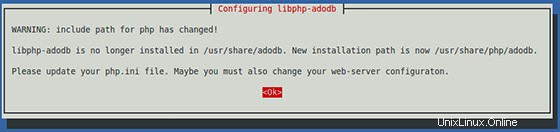
Maintenant, il vous demandera un serveur Web que vous utiliserez, nous choisissons Apache2 puisque c'est ce que nous avons installé dans les dépendances.
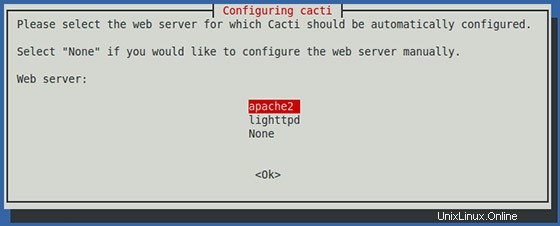
Ensuite, il vous sera demandé de configurer la base de données Cacti, sélectionnez Oui.
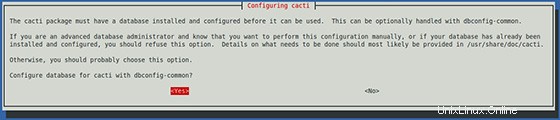
Maintenant, il vous demandera votre mot de passe root de la base de données MySQL/MariaDB.

Étape 3. Accéder aux cactus.
Cacti sera disponible sur le port HTTP 80 par défaut. Ouvrez votre navigateur préféré et accédez à http://yourdomain.com/cacti ou http://server-ip/cacti et suivez les étapes requises pour terminer l'installation. Vous obtiendrez le "Guide d'installation de Cacti" à l'écran. Cliquez sur le bouton "Suivant".
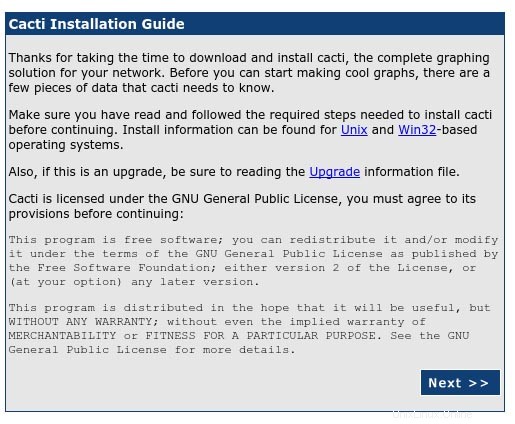
Sur l'écran suivant, vous obtiendrez un bouton déroulant. En raison de cette nouvelle installation, sélectionnez "Nouvelle installation" et cliquez sur le bouton "Suivant".
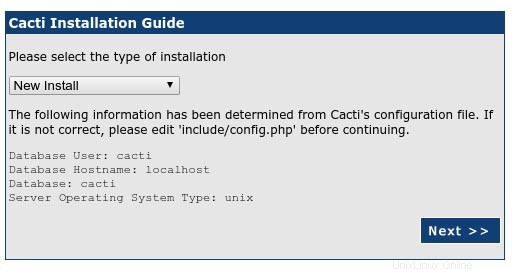
Cacti va maintenant vérifier les packages dont il a besoin pour fonctionner correctement. Assurez-vous que toutes les vérifications apparaissent avec un statut "OK", puis cliquez sur Terminer.
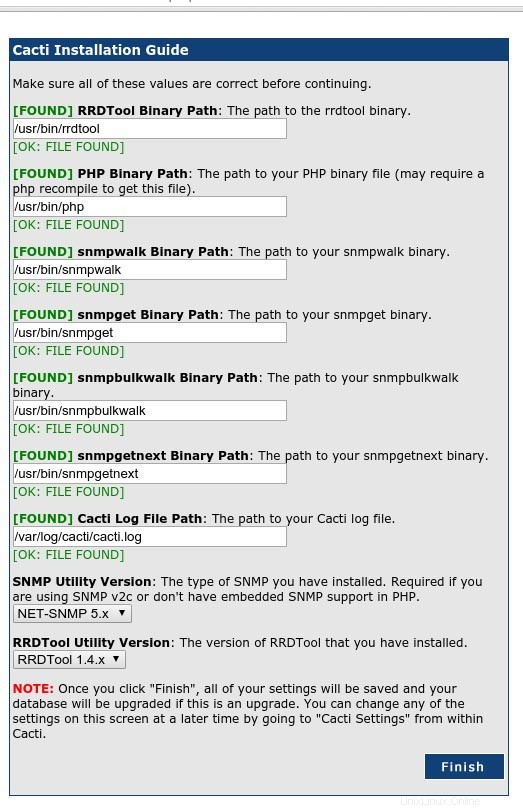
La page suivante est la page de connexion. La première fois que vous vous connectez à Cacti, utilisez admin comme nom d'utilisateur et mot de passe.
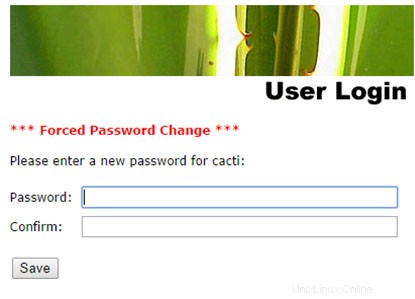
Félicitations ! Vous avez installé Cacti avec succès. Merci d'avoir utilisé ce didacticiel pour installer Cacti Monitoring sur le système Debian 9 (Stretch). Pour obtenir de l'aide supplémentaire ou des informations utiles, nous vous recommandons de consulter le site officiel de Cacti Monitoring site Web.